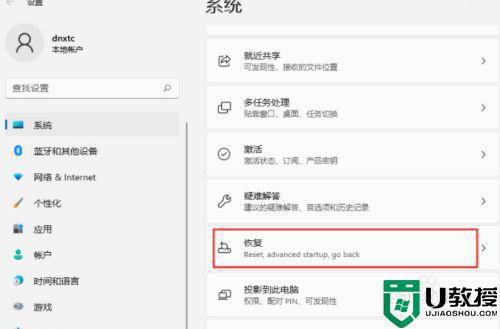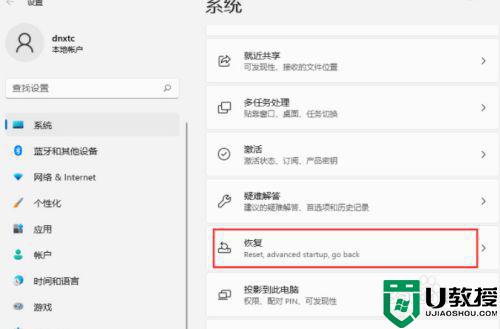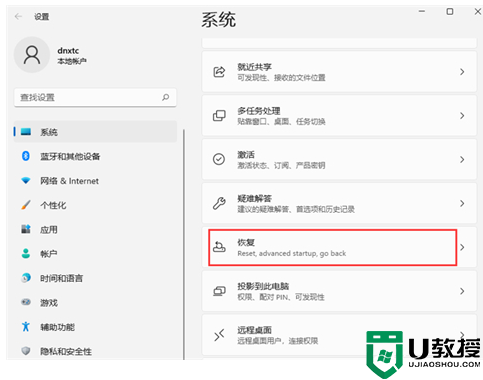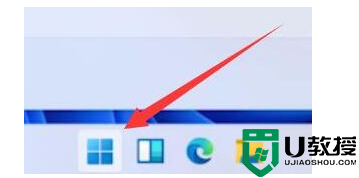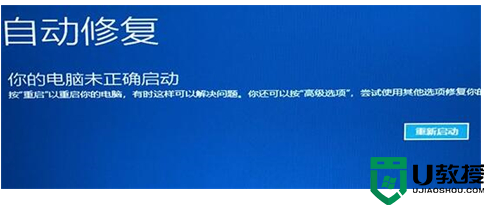win11怎么退出安全模式 win11进入安全模式后如何退出
时间:2021-12-29作者:xinxin
当使用中的win11专业版系统出现病毒入侵时,在无法进入到系统的情况下,用户不妨进入安全模式进行病毒的查杀,同时还可以对win11系统进行修复,不过许多用户在进入安全模式之后却不懂如何退出,那么win11怎么退出安全模式呢?下面小编就来教大家win11进入安全模式后退出操作方法。
具体方法:
1、首先我们点击下方任务栏的“windows”按钮,如图所示。
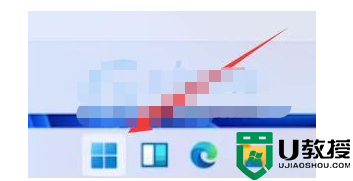
2、如此就能打开开始菜单,然后在开始菜单的右下角找到图示“电源”按钮。
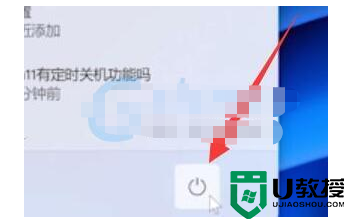
3、打开电源菜单后,选择其中的“重启”,等待系统重启不要进行任何操作就可以退出安全模式了。
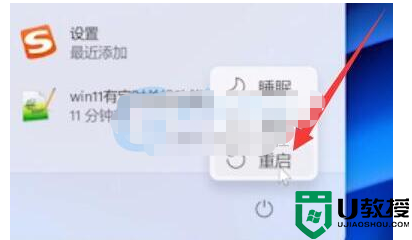
以上就是关于win11进入安全模式后退出操作方法了,还有不懂得用户就可以根据小编的方法来操作吧,希望能够帮助到大家。